标签:详细 辅助 b16 操作 电脑桌 tps 取图 tail 文字识别
图片转文字可以说在生活中的应用非常广泛了,掌握了正确的方法后在需要提取图中文字的时候就不用辛苦的手动打字了,那什么是正确的方法呢?下面小编将在文字识别软件中为大家演示具体的操作步骤,快来学习一下吧!辅助工具:迅捷OCR文字识别软件
步骤一、先将需要识别转换的图片保存在电脑桌面,接着将OCR文字识别软件打开,关闭自动弹窗。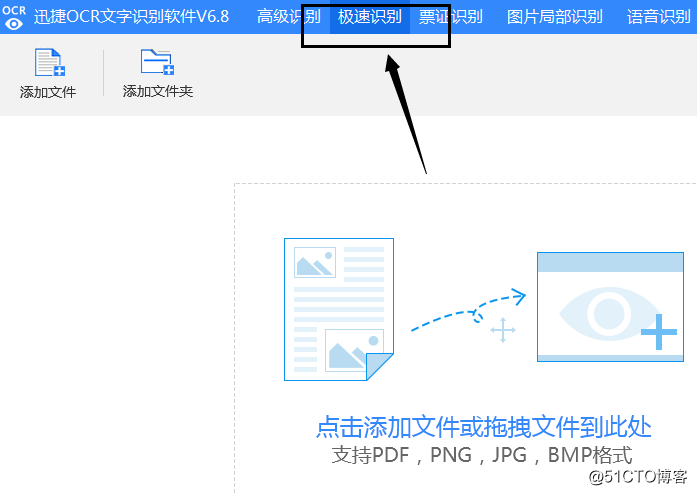
步骤二、接着点击软件上方图片局部识别版块,进入到接下来的操作。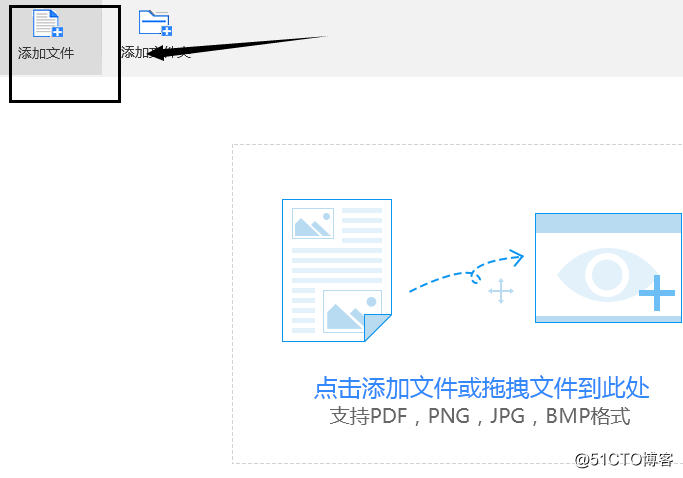
步骤三、进入图片局部识别版块后,点击界面中心添加图片文件的位置即可将图片添加进来。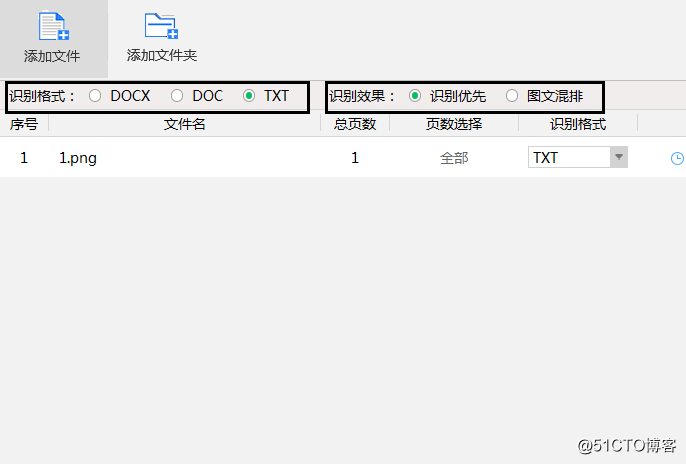
步骤四、图片添加进来后,可以通过下方一排小工具简单对图片做个调整,工具的作用分别是“移动”“框选识别”“放大”“缩小”
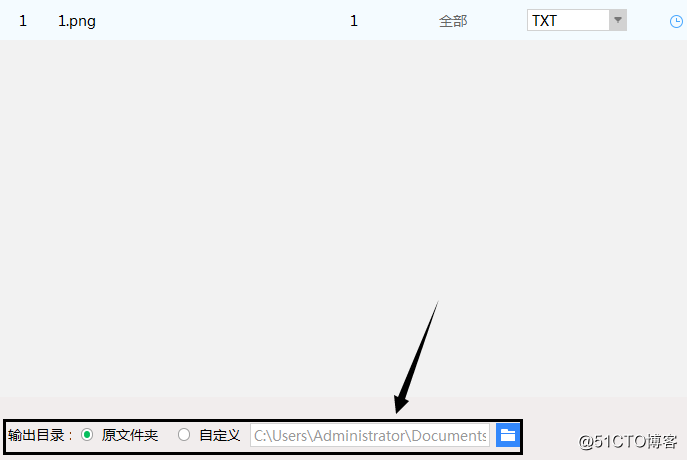
步骤五、图片调整完之后,点击框选工具,拖动鼠标建立图中文字的选区,文字被框选出来后就会自动执行识别的命令。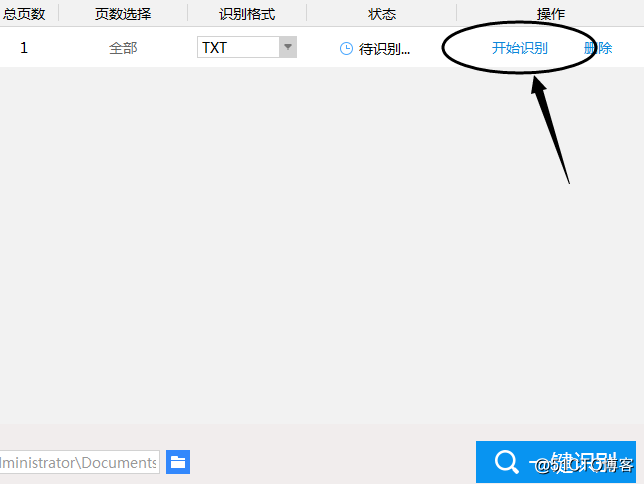
步骤六、识别结束后,提取后的文字会呈现在右边的方框中,这时候可以来检查下识别后的效果,觉得没什么问题的话就可以点击右下角保存为TXT按钮了。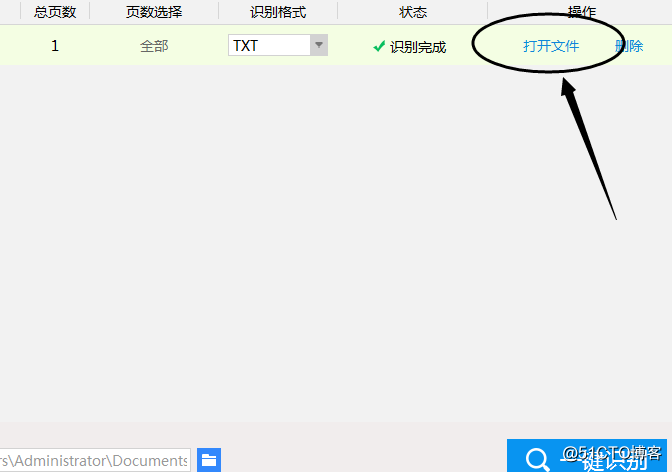
关于将图片转文字的操作步骤,小编已经在上述步骤中为大家详细讲解到了,步骤也是比较的简单,有需要的小伙伴们可以参考一下哦!
标签:详细 辅助 b16 操作 电脑桌 tps 取图 tail 文字识别
原文地址:http://blog.51cto.com/14027414/2345035